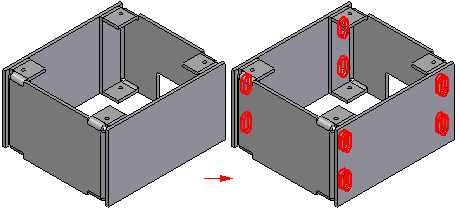
Em algumas montagens, você pode querer construir um recurso único que modifique mais de uma peça. Por exemplo, um padrão de recortes que possa se estender através de várias peças.
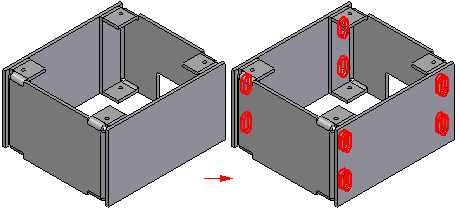
Em outros casos, você pode querer construir um recurso dentro do contexto da montagem, em vez de numa Peça ou documento de Peça em Chapa.
Você pode usar os comandos de recurso no ambiente de Montagem para construir recursos como recortes, recortes revolvidos, furos, chanfros e roscas. Você também pode espelhar e modelar estes recursos.
No Solid Edge, você pode construir dois tipos de recursos baseados em montagem:
Features de montagem
Features de peça controlada por montagem
Use a caixa de diálogo Opções de Recurso para especificar se o recurso baseado em montagem que você está construindo afeta somente as peças selecionadas (Recurso de Montagem) ou afeta todas as peças com os mesmos nomes de documento que as peças selecionadas (Recurso de Peça Controlada por Montagem).
Nota:
A caixa de diálogo Opções de Recurso não está disponível até que você defina a opção Recurso de Peça Controlada por Montagem na aba Entre-Peças da caixa de diálogo Opções. Quando está opção está desabilitada, você só pode construir recursos de montagem.
Você pode usar os comandos de recursos baseados em montagem para modificar o corpo sólido, mas não pode modificar nenhum corpo de superfície (corpos de construção) que resida nos documentos de peça.
Alguns tipos de recursos baseados em montagem só podem ser construídos como recursos de montagem. Por exemplo, os comandos Chanfro e Rosca não suportam a opção Recurso de Peça Controlada por Montagem.
Quando você define a opção Criar Recursos de Montagem, o recurso afeta somente as peças que você seleciona.
Para recursos baseados em perfil, o plano de referência, o perfil, a definição de extensão e a geometria de superfície residem, e somente podem ser visualizados, no documento de montagem em que o recurso foi construído.
Esta opção é útil quando você deseja modificar uma ou mais peças de uso geral sem afetar outras instâncias das mesmas peças na montagem ativa ou outras montagens que fazem referência a estas peças.
Você não necessita acesso de gravação aos arquivos das peças afetadas para construir um recurso de montagem.
Quando você define a opção Criar Recursos de Peça Controlada por Montagem, o recurso afeta todas as peças como o mesmo nome de documento que as peças selecionadas.
O plano de referência, o perfil e a definição de extensão residem, e somente podem ser visualizados, no documento de montagem em que o recurso foi construído. A geometria de superfície reside nos documentos de peça. A geometria de superfície pode ser visualizada nos documentos de peça e qualquer outra montagem que faça referência aos documentos de peça.
Esta opção é útil quando você quer modificar globalmente uma ou mais peças enquanto trabalha na montagem.
Você necessita acesso de gravação aos arquivos de peça afetados para construir um recurso de peça controlado por montagem.
Um documento de peça que contém um recurso de peça controlado por montagem é associativamente vinculado ao documento de montagem onde a definição de recurso (plano de referência, perfil e definição de extensão) reside.
Você pode quebrar os links que controlam um recurso de peça controlada por montagem ao ativar o documento de peça no local, selecionando o recurso no PathFinder e clicando no comando Quebrar Link no menu de atalho. Depois que o link é quebrado, é provável que alguns aspectos do recurso fiquem indefinidos. Por exemplo, o plano de referência pode não estar mais associado a sua face pai. Você pode reparar os links quebrados selecionando o recurso e usando a opção Editar Definição na barra de comando para redefinir o plano de referência, extensões de recurso, etc.
Nota:
Quando você define a opção Recursos de Peça Controlada por Montagem na caixa de diálogo Opções de Recurso, todos os recursos de montagem existentes são temporariamente ocultos durante a construção dos recursos de peça controlada por montagem. Isto evita que você use arestas ou recursos de peça controlada por montagem para construir o recurso de montagem.
Quando você termina de construir o recurso de peça controlada por montagem, os recursos de montagem são exibidos novamente.
Ao construir um recurso de montagem baseado no perfil, você pode desenhar o perfil em um dos planos de referência da montagem padrão ou usar uma face de peça para definir um plano do perfil.
Você pode usar os comandos de desenho para desenhar o perfil ou, se criou um rascunho de montagem, pode usar a opção Selecionar do Rascunho, disponível durante a construção de um recorte ou de um recorte revolvido. O comando Perfil de Texto não está disponível durante a criação de recursos de montagem ou recursos de peça controlada por montagem.
Você posiciona as cotas nos elementos do perfil da mesma maneira que faria para uma peça com os recursos baseados no perfil. Antes que você possa posicionar cotas ou relações geométricas para arestas de peça, é necessário definir o comando Localizar Arestas de Ponto na aba Ferramentas. Você pode então posicionar as cotas ou as relações entre os elementos do perfil de recurso de montagem e as arestas de outras peças na montagem.
Você pode especificar que o recurso se estende por todas as peças, estende-se por um valor finito de distância ou definir uma extensão desde/até. Ao definir uma extensão desde/até, você pode selecionar um plano de referência de montagem ou uma face de peça para definir a extensão do recurso. Links associativos são criados quando você seleciona um plano de referência ou face de peça para definir a extensão, e os links são exibidos no painel inferior do PathFinder quando o recurso é selecionado.
Você não precisa aplicar o recurso a todas as peças que são atravessadas pela geometria de perfil. A etapa Selecionar Peças permite que especifique que peças deseja modificar. As peças que se encontram dentro do intervalo do perfil e da extensão do recurso são automaticamente selecionadas. Você pode adicionar peças ao conjunto selecionado clicando na peça que deseja adicionar, e cancelar a seleção de peças pressionando a tecla SHIFT escolhendo as peças que estão realçadas.
Pode selecionar uma submontagem como o conjunto selecionado de peças a modificar para que todas as peças que intersecionam o recurso sejam modificadas. Se posteriormente são adicionadas peças à submontagem, as novas peças não são adicionadas ao âmbito do recurso. Se deseja que as novas peças participem do recurso, você deve editar o recurso e retornar à etapa Selecionar Peças e escolher as novas peças em que aplicar o recurso.
Listas separadas são mantidas no PathFinder para os recursos de montagem (A) e para os recursos de peça controlada por montagem (B). Ao construir recursos de peça controlada por montagem, os símbolos para as peças afetadas (C) são alterados para mostrar que têm links à montagem.
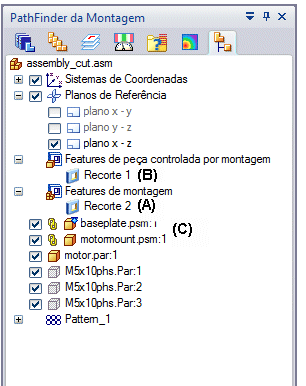
Quando você seleciona um recurso baseado em montagem no painel superior do PathFinder, os pais que controlam o recurso são exibidos no painel inferior do PathFinder. Por exemplo, quando você seleciona Recorte3 (A) no painel superior, o painel inferior mostra que o C.PAR é a peça pai para o plano de referência coincidente em que o perfil foi construído. Também são listadas as peças (C) que foram modificadas pelo recurso.
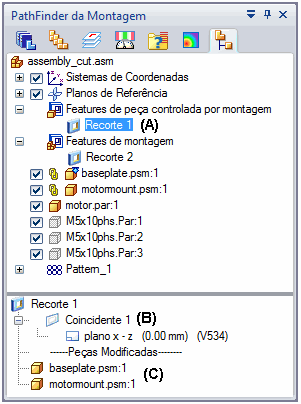
Para editar recursos baseados em montagem, selecione a entrada do recurso no PathFinder e clique no botão Editar Definição na barra de comando. A barra de comando para o recurso é exibida e você pode selecionar a etapa que deseja modificar. Por exemplo, você pode retornar à etapa Selecionar Peças e selecionar peças adicionais para aplicar o recurso.
O comando Selecionar Componentes de Recurso no menu de atalho do PathFinder pode ser usado para selecionar os componentes pai para um recurso de montagem. Isto pode ser útil para determinar os componentes pai para o recurso e para gerir a exibição do componente. Por exemplo, após ter selecionado os componentes pai, você pode usar os comandos Exibir, Exibir Somente e Ocultar para exibir ou ocultar os componentes pai para fins de edição.
Nota:
Os recursos de montagem e os recursos de peça controlada por montagem não são incluídos na lista de desfazer.
Quando você abre um documento de peça que contém um recurso de peça controlada por montagem, uma caixa de diálogo avisa que o documento de peça tem links à montagem onde o recurso foi construído. A caixa de diálogo permite que você especifique se deseja abrir o documento de montagem ou o documento de peça.
Você pode espelhar e modelar somente recursos de montagem que foram construídos na montagem atual. Você não pode espelhar ou modelar recursos de peça controlada por montagem. Você pode especificar que peças são incluídas no recurso de espelhamento ou modelagem. Se você adicionar peças ao recurso de espelhamento e modelagem que não estiverem no recurso pai, será exibida uma mensagem para avisá-lo de que as peças também deverão ser adicionadas ao recurso pai.
Você pode usar os comandos Supressão e Anular Supressão em ambos os tipos de recursos baseados em montagem, embora o comportamento difira um pouco.
Quando você suprime um recurso de montagem, um símbolo é adicionado ao lado do recurso no PathFinder para indicar que o recurso foi suprimido. Quando você suprime um recurso de montagem, o recurso é suprimido em todas as peças afetadas pelo recurso de montagem. Você não pode suprimir um recurso de montagem para peças individuais num recurso de montagem.
Quando você suprime um recurso de peça controlada por montagem, nenhum símbolo é adicionado ao recurso no PathFinder para indicar que o recurso foi suprimido. Devido a que a geometria de superfície para um recursos de peça controlada por montagem reside no documento de peça, o símbolo de supressão é adicionado aos documentos de peça no PathFinder.
Você também pode suprimir um recurso de peça controlada por montagem numa peça individual ativando a peça no local e suprimindo o recurso nesta peça no PathFinder. Quando você retorna à montagem onde o recurso foi definido, nenhuma indicação da operação de supressão é exibida no PathFinder, mas a exibição gráfica é atualizada para a peça que teve o recurso suprimido. Você pode voltar a exibir o recurso usando o comando Anular Supressão no documento de montagem ou documento de peça.
Tanto os recursos de montagem como os recursos de peça controlada por montagem são visíveis e podem ser usados para o posicionamento quando a montagem é posicionada como uma submontagem em outra montagem.
Ao construir desenhos de uma montagem que contém recursos de montagem, você pode especificar se os recursos de montagem são exibidos numa vista de desenho usando a caixa de diálogo Propriedades de Vista de Desenho. Isto se aplica somente a recursos de montagem, não a recursos de peça controlada por montagem. Devido a que os recursos de peça controlada por montagem modificam fisicamente o documento de peça, estes são exibidos numa vista de desenho.
Você pode salvar uma peça individual de uma montagem em um novo documento usando o comando Salvar Modelo Selecionado. Isto é útil quando você tiver usado os recursos de montagem para modificar uma peça.
Devido a que os recursos de montagem são visíveis somente dentro do contexto da montagem, salvar uma peça com modificações de recurso de montagem em um novo documento permite que você crie um desenho para a peça antes de criar um desenho de montagem. Você também pode usar o documento autônomo para fins de fabricação ou análise.
O documento que você criou usando o comando Salvar Modelo Selecionado contém uma cópia de peça associativa da peça na montagem. As cópias de peças associativas não contêm uma árvore de recursos.
Você pode usar a caixa de diálogo Salvar Modelo Selecionado para especificar o novo tipo de arquivo que deseja. Você pode salvar o componente como um documento de Peça (.PAR) ou um documento de Peça em Chapa (.PSM) do Solid Edge.
Os recursos de montagem, não os recursos de peça controlada por montagem, são permitidos quando se trabalha com uma família de montagens, embora algumas restrições sejam aplicadas. Os links de entre-peças não são permitidos quando se trabalha com uma montagem alternativa, e ambos os tipos de recursos baseados em montagem permitem que você crie links de entre-peças. Ao converter uma montagem à uma família de montagens que contém links de entre-peças, uma caixa de diálogo é exibida para avisá-lo que os links de entre-peças serão excluídos.
Se você antecipa a criação de uma família de montagens que conterá recursos baseados em montagem, deve considerar o uso somente de recursos de montagem e não posicionar cotas ou relações geométricas em arestas de peças. Esta abordagem não cria links de entre-peças. Por exemplo, você pode usar um rascunho de montagem para definir o perfil para um recurso de montagem e usar planos de referência de montagem para posicionar cotas e relações geométricas.
Para mais informações sobre estas restrições, consulte o tópico da Ajuda Impacto das Montagens Alternativas na Funcionalidade do Solid Edge.
Quando você cria um recurso de montagem (recurso baseado em montagem ou recurso de peça controlada por montagem) as peças simplificadas que são exibidas em modo simplificado na montagem são exibidas novamente em modo de desenho quando as seleciona para serem incluídas em um recurso de montagem.
As peças que foram selecionadas para um recurso de montagem não podem ser exibidas em modo simplificado, quer as peças tenham sido modificadas pelo recurso de montagem ou não. O modo simplificado também fica indisponível se você suprime o recurso de montagem.